Cómo agregar o quitar una tarjeta de Apple Pay
Manzana Pago De Apple Héroe / / October 05, 2023

Publicado

Apple Pay te permite realizar pagos usando tu iPhone, iPad, Apple Watch o Mac. A continuación se explica cómo agregar o eliminar una tarjeta de Apple Pay.
Es algo que uso todo el tiempo, pero incluso hasta el día de hoy, realizar un pago mediante Apple Pay Con solo tocar mi Apple Watch o iPhone cerca del lector de tarjetas todavía se siente un poco mágico. Realmente no necesito preocuparme por recordar mi billetera cuando salgo de casa, porque sé que ya está atada a mi muñeca o en mi bolsillo trasero. Incluso puedo usar Apple Pay para realizar pagos en mi Mac con solo presionar el botón Toque el botón de identificación.
Si desea utilizar Apple Pay, primero deberá agregar algunas tarjetas a su aplicación Wallet. Y si te sientes un poco feliz, siempre puedes eliminar las tarjetas de Apple Pay si no las estás usando. Si está listo para hacer que el pago de cosas sea un poco más mágico, aquí le mostramos cómo agregar o eliminar una tarjeta de Apple Pay.
Cómo agregar una tarjeta a Apple Pay en iPhone
Si planeas usar Apple Pay en tu iPhone, deberás agregar una tarjeta de débito o crédito a la aplicación Wallet. Esto le permite utilizar Apple Pay para realizar pagos con estas tarjetas.
Para agregar una tarjeta a Apple Pay en iPhone:
- Abre el Billetera aplicación.
- Toque en el + (más) botón en la parte superior de la pantalla.
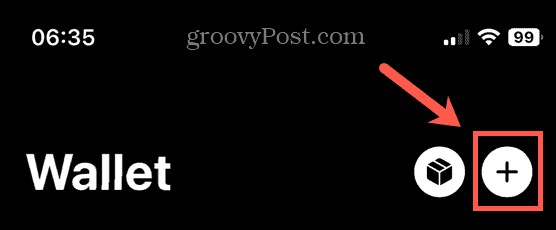
- Si desea utilizar una tarjeta que agregó anteriormente, toque Tarjetas anteriores.
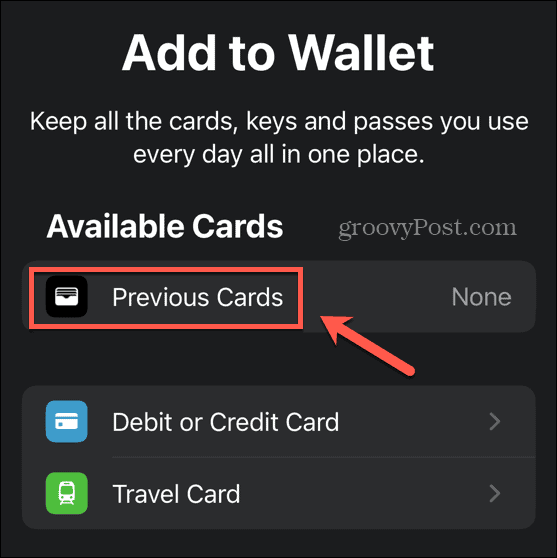
- Para agregar una nueva tarjeta, toque Tarjeta de débito o crédito.
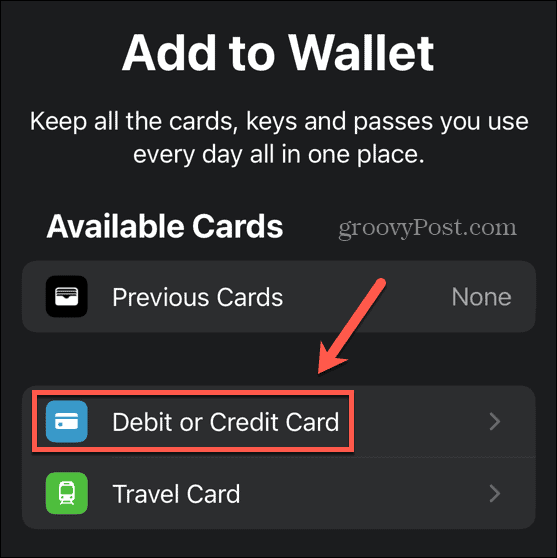
- Grifo Continuar.
- Escanee su tarjeta para agregar automáticamente el número o toque Ingrese los detalles de la tarjeta manualmente para escribirlos.
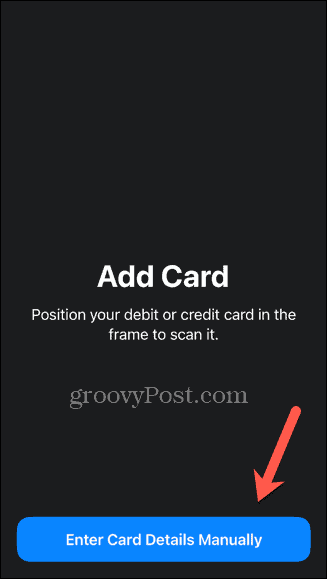
- Siga las instrucciones que aparecen en pantalla para verificar los detalles de su tarjeta con el emisor de su tarjeta.
- Una vez completado, podrás usar la tarjeta en Apple Pay en tu iPhone.
Cómo agregar una tarjeta a Apple Pay en Apple Watch
Poder realizar pagos con tu Apple Watch es increíblemente conveniente; Ni siquiera necesitas sacar tu iPhone cuando quieras realizar un pago.
Para agregar una tarjeta a Apple Pay en Apple Watch:
- Abre el Mirar aplicación en tu iPhone.
- En el Mi reloj pestaña, desplácese hacia abajo y seleccione Cartera y Apple Pay.
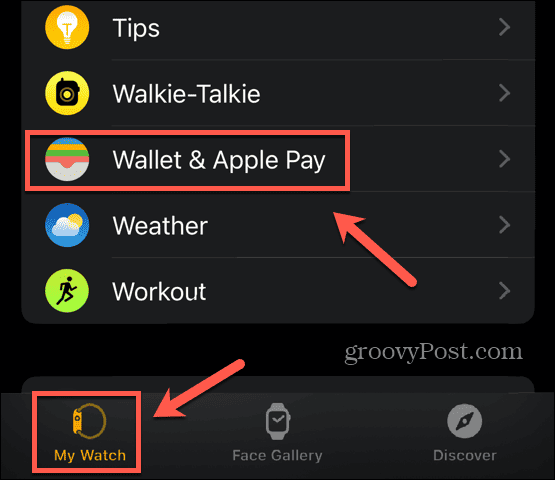
- Si ya agregó tarjetas a Apple Pay en su iPhone, toque Agregar para agregarlos a su Apple Watch.
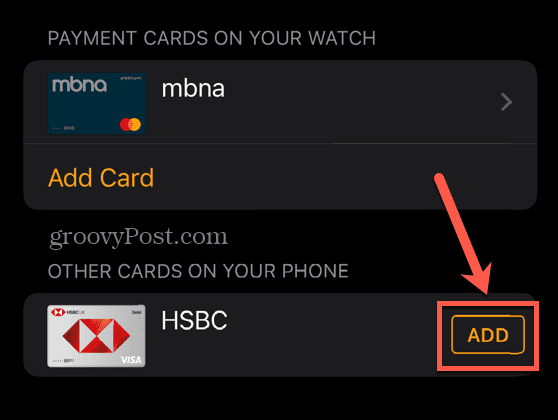
- Para agregar una nueva tarjeta, toque Agregar tarjeta.
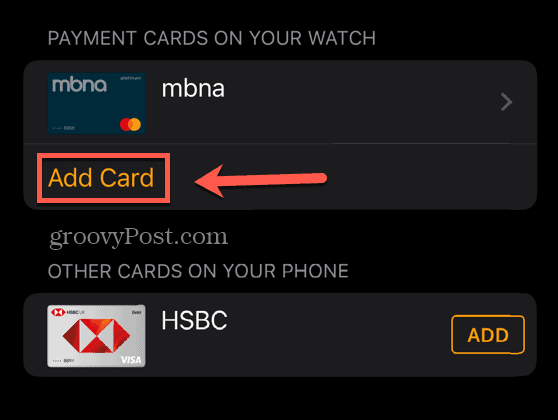
- Agregue una tarjeta que haya usado antes tocando Tarjetas anteriores o toque Tarjeta de débito o crédito para agregar uno nuevo.
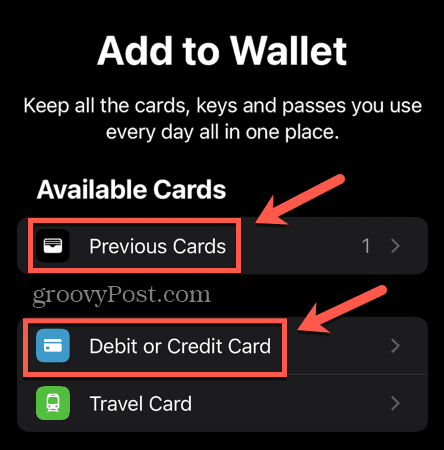
- Grifo Continuar.
- Escanee su tarjeta o toque Ingrese los detalles de la tarjeta manualmente.
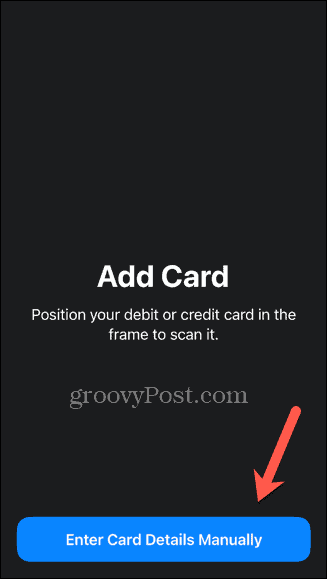
- Siga las instrucciones que aparecen en pantalla para verificar su información con su banco o compañía de tarjeta.
- Una vez completado, podrás usar la tarjeta en Apple Pay en tu Apple Watch.
Cómo agregar una tarjeta a Apple Pay en Mac
Si tienes una Mac con Touch ID, también puedes usar Apple Pay para realizar compras en tu Mac solo con tu huella digital.
Para agregar una tarjeta a Apple Pay en Mac:
- Haga clic en el Manzana icono en la barra de menú.
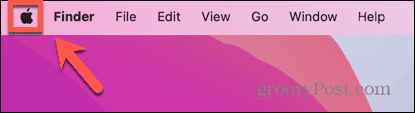
- Seleccionar Ajustes del sistema.
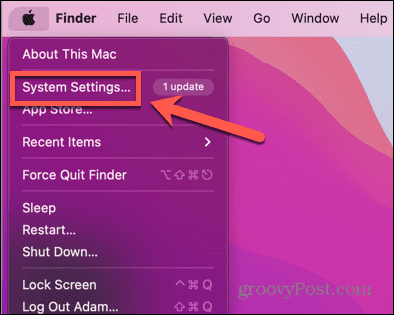
- En el menú de la izquierda, seleccione Cartera y Apple Pay.
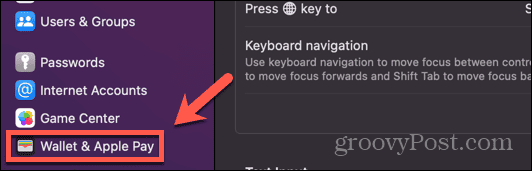
- Hacer clic Agregar tarjeta.
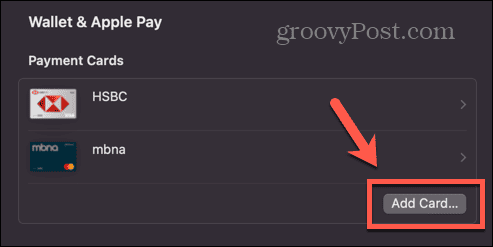
- Si tiene algún detalle de la tarjeta guardado en Safari Autocompletar, haga clic en Continuar para ver si se pueden usar con Apple Pay, o haga clic en No, gracias.
- Para agregar nuevos detalles, sostenga su tarjeta frente a su cámara web o haga clic en Ingrese los detalles de la tarjeta manualmente.
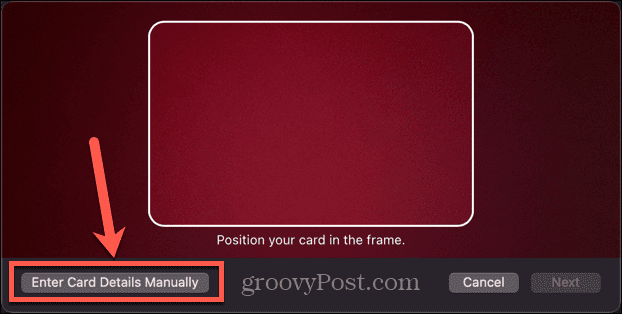
- Hacer clic Próximo y siga las instrucciones que aparecen en pantalla para verificar la tarjeta con el emisor de la tarjeta.
- Una vez completado, podrás usar la tarjeta en Apple Pay en tu Mac.
Cómo quitar una tarjeta de Apple Pay en iPhone
Si ya no usas una tarjeta o ya no quieres usarla en Apple Pay, puedes eliminarla de tu Wallet. Entonces ya no podrás usarlo con Apple Pay y también se eliminará tu historial de transacciones para esa tarjeta.
Para eliminar una tarjeta de Apple Pay en iPhone:
- Abre el Billetera aplicación.
- Toca la tarjeta que deseas eliminar.
- Toque en el Más (tres puntos en un círculo) en la parte superior derecha de la pantalla.
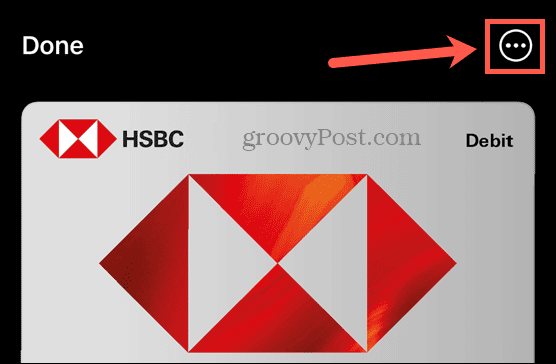
- Seleccionar Detalles de tarjeta.
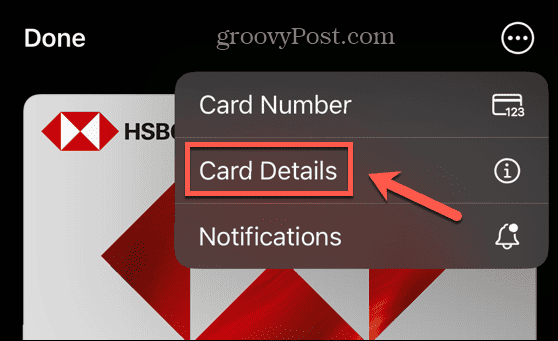
- Desplácese hasta el final de la página y toque Quitar tarjeta.
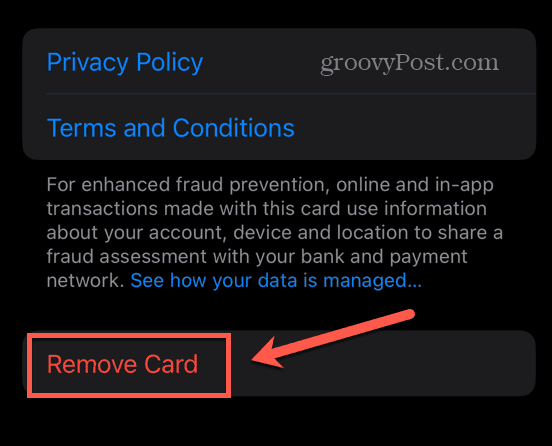
- Grifo Eliminar para confirmar su decisión.
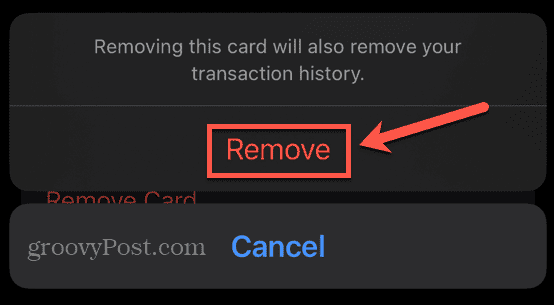
- La tarjeta se elimina de Apple Pay en su iPhone.
Cómo quitar una tarjeta de Apple Pay en Apple Watch
Si desea eliminar una tarjeta de Apple Pay en su Apple Watch, puede hacerlo directamente desde su reloj, aunque para agregar tarjetas es necesario usar su iPhone.
Para eliminar una tarjeta de Apple Pay en Apple Watch:
- Abre el Billetera aplicación en tu Apple Watch.
- Toca la tarjeta que deseas eliminar de Apple Pay.
- Desplácese hasta la parte inferior de la pantalla y toque Eliminar.
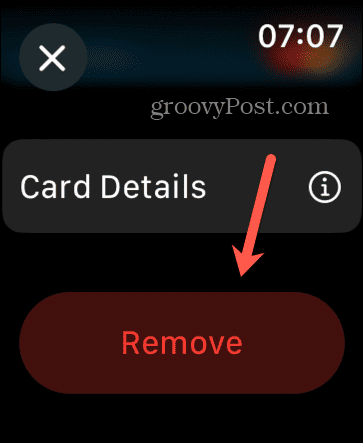
- Grifo Eliminar para confirmar su decisión.
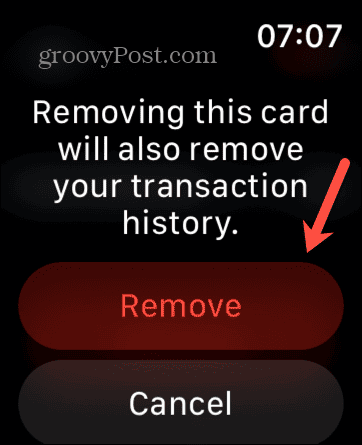
- La tarjeta se elimina de Apple Pay en su Apple Watch.
Cómo quitar una tarjeta de Apple Pay en Mac
Si desea eliminar una tarjeta de Apple Pay en su Mac, puede hacerlo a través de la configuración de Wallet y Apple Pay.
Para eliminar una tarjeta de Apple Pay en Mac:
- Haga clic en el Manzana icono en la barra de menú.
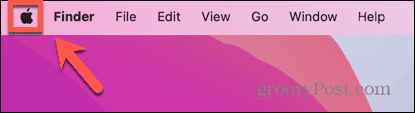
- Hacer clic Ajustes del sistema.
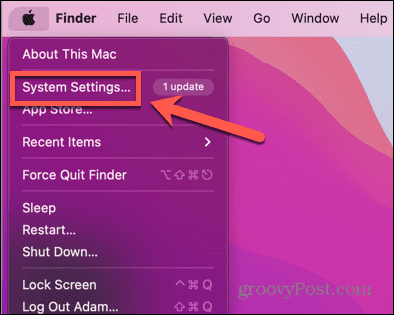
- Seleccionar Cartera y Apple Pay desde el menú de la izquierda.
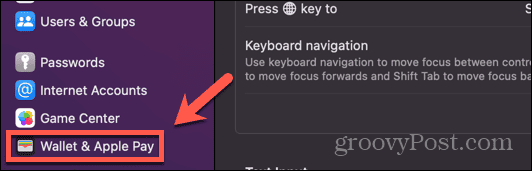
- Seleccione la tarjeta que desea eliminar.
- En la parte inferior de la ventana, haga clic en Quitar tarjeta botón.
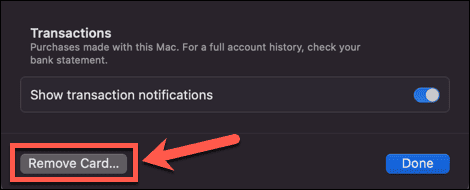
- Hacer clic Borrar para confirmar su decisión.
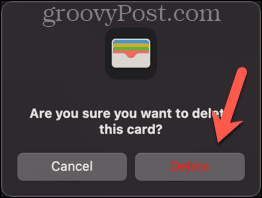
- La tarjeta se elimina de Apple Pay en tu Mac.
Más consejos y trucos de Apple
Saber cómo agregar o quitar una tarjeta de Apple Pay te permite tener las tarjetas que necesitas en tu Wallet para que puedes realizar pagos con tu iPhone, Apple Watch o Mac sin siquiera necesitar tus tarjetas de crédito o débito con tú. Realmente es increíblemente conveniente.
Hay muchas otras formas de aprovechar al máximo tu equipo Apple. Puedes aprender a desbloquea tu Apple Watch con tu iPhone en lugar de tener que escribir su contraseña cada vez. Puedes aprender a aprobar tareas en tu Mac con tu Apple Watch, como instalar aplicaciones o ver contraseñas. E incluso puedes aprender a hacerlo automáticamente. desbloquea tu Mac con tu Apple Watch, por lo que no necesitarás ingresar tu contraseña cada vez.



